
Как прокладывать маршрут в Картах Google на iPhone с несколькими остановками
❤ 230 , Категория: Статьи, ⚑ 21 Май 2020гВ приложении Карты Google для iOS имеется возможность прокладывать маршрут с многочисленными остановками. Данная функция будет полезна для путешественников, позволяя легче создавать длинные маршруты и ориентироваться в незнакомых городах.
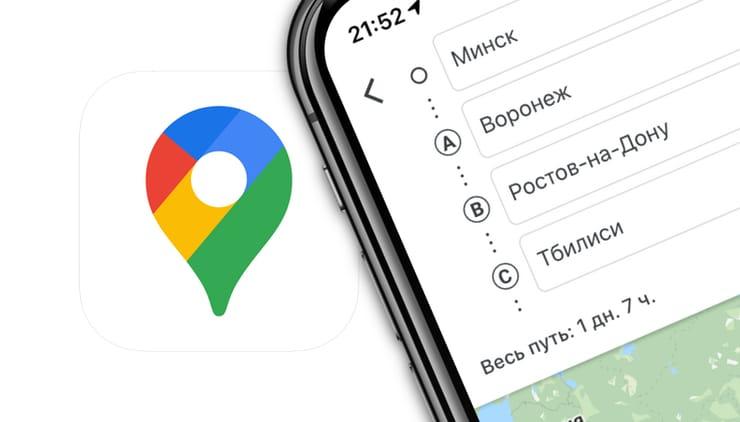
♥ ПО ТЕМЕ: Карты (навигатор) Google на iPhone без интернета – как пользоваться.
1. Введите основной маршрут в поисковой строке приложения Карты Google.
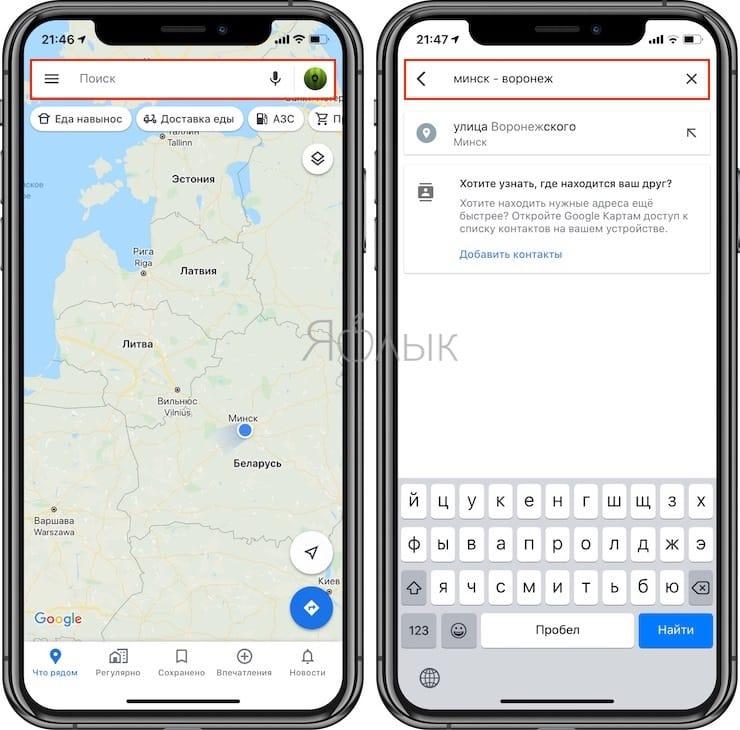
2. Нажмите на значок с изображением трех горизонтальных точек и в появившемся окне выберите пункт Добавить остановку.
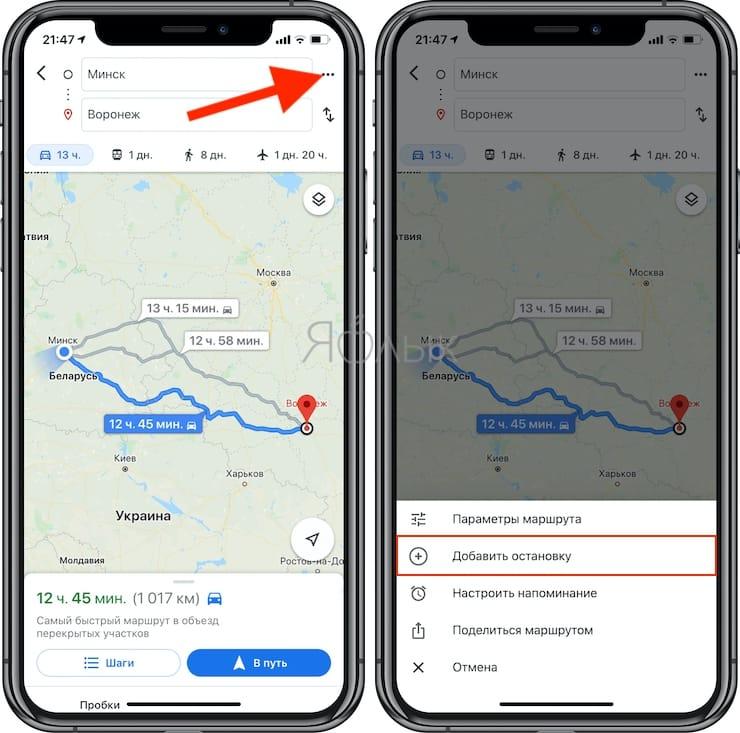
3. Введите наименование мест или населенных пунктов, в котором планируются остановки.
♥ ПО ТЕМЕ: Как следят за человеком, которому подарили iPhone и как запретить слежку.
При желании вы можете изменить порядок локаций в графике маршрута. Например, если вы планировали посетить банк, а потом кафе, но передумали и решили сначала перекусить, вы можете перетащить ресторан в маршруте на позицию выше.
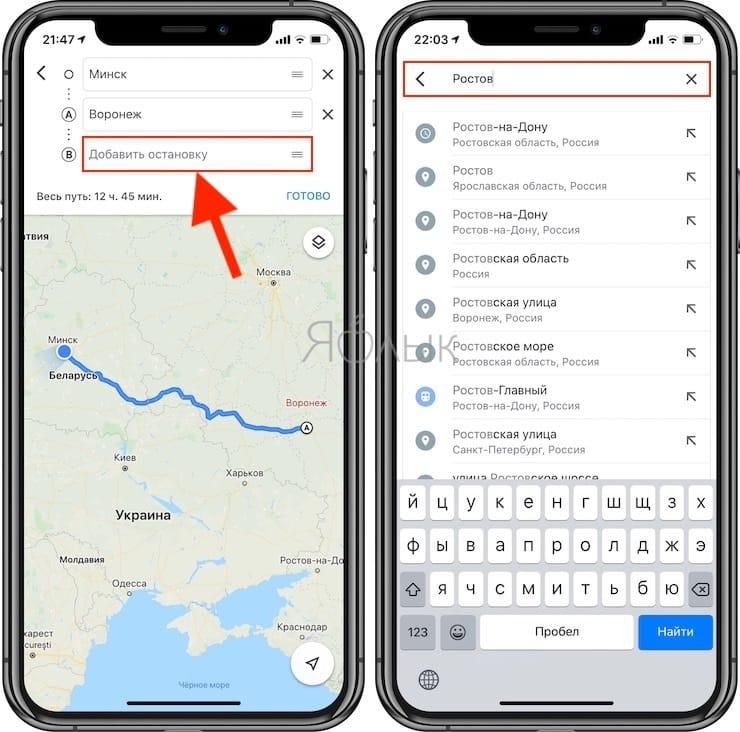
После указания необходимого маршрута нажмите Готово.
4. Для движения по маршруту нажмите кнопку «В путь».
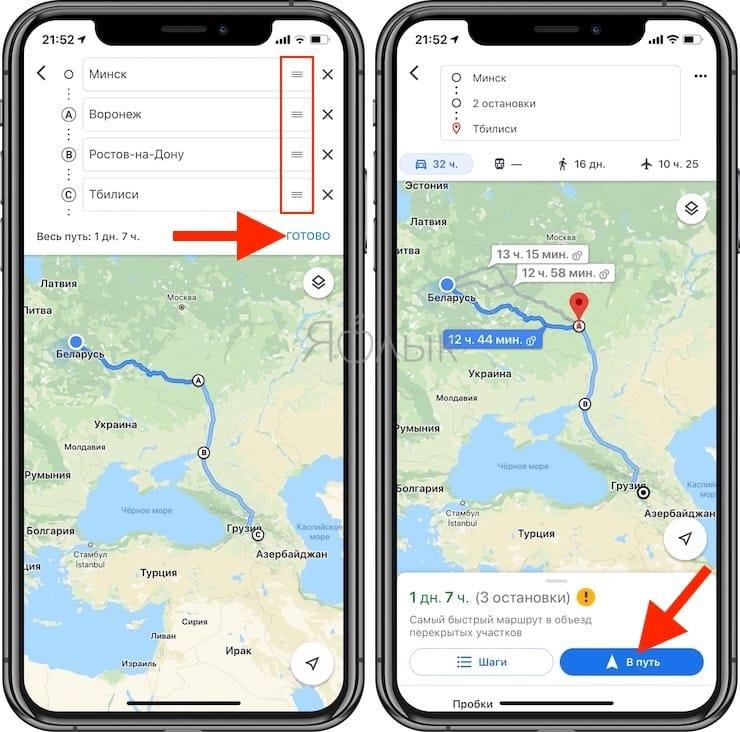
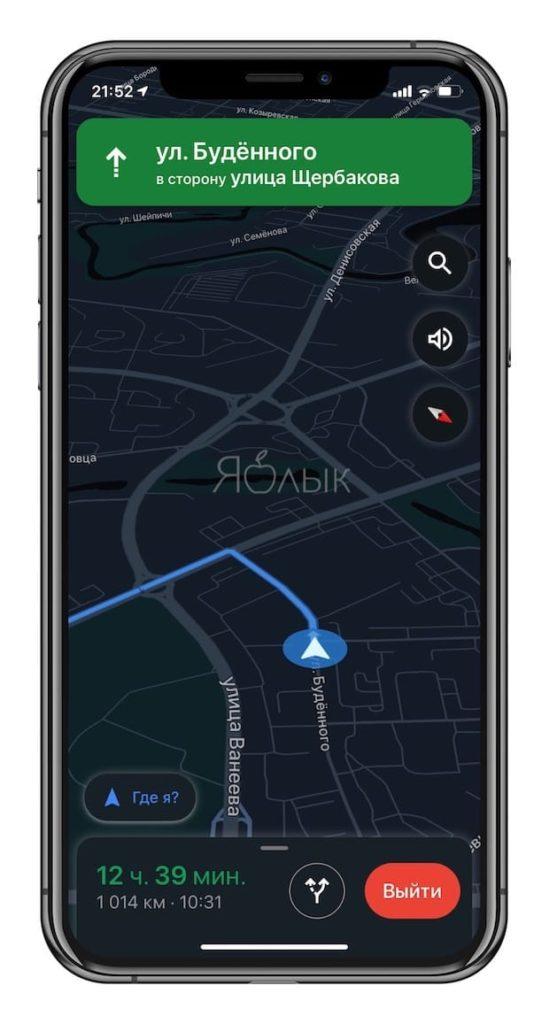
Скачать Google Maps для iPhone и iPad (App Store)
Смотрите также:
- Как прикреплять файлы к письмам на iPhone из Яндекс.Диска, iCloud, Google Drive, Dropbox и т.д.
- Как появилась фраза «Последнее китайское предупреждение» и что она означает?
- Что знает Apple о каждом пользователе iPhone и как скачать эту информацию
- Как запустить Mac с загрузкой с USB, внешнего жесткого диска или CD/DVD
- Crax Commander – аналог Total Commander для Mac






